Daftar Isi
Tutorial ini berisi instruksi tentang bagaimana Anda dapat melihat file sistem yang tersembunyi dan terlindungi di sistem operasi Windows 10, 8 & 7. Di Windows 10 & 8, seperti pada sistem operasi MS sebelumnya, beberapa file disembunyikan untuk menghindari modifikasi atau penghapusan yang tidak disengaja karena sebagian besar dari mereka adalah file sistem.
Jika Anda ingin menampilkan file sistem yang tersembunyi dan terlindungi karena alasan apa pun, bacalah panduan ini untuk mempelajari cara melakukannya.
Cara Menampilkan File dan Folder Tersembunyi di OS Windows 10, 8 atau 7.
Untuk melihat folder & file tersembunyi di OS Windows 10/8.1/7, Anda harus mengaktifkan tampilan 'item tersembunyi', dengan menggunakan salah satu metode berikut:
Metode 1. Aktifkan Tampilan Item Tersembunyi dari Menu Explorer.*
(* Hanya berlaku untuk Windows 10 & Windows 8.1)
1. Buka Windows Explorer.
2. Dari Lihat menu, periksa Barang-barang tersembunyi kotak.

Metode 2. Aktifkan Tampilan File Sistem Tersembunyi & Terproteksi dari Panel Kontrol.
(* Berlaku untuk semua Versi Windows)
Metode kedua -dan klasik- untuk melihat file sistem operasi yang tersembunyi dan terproteksi di komputer Windows Anda, adalah dengan menggunakan 'Folder Options' di Control Panel. Untuk melakukan itu:
1. Arahkan ke Panel Kontrol Windows.
- Dalam Windows 7, pergi ke Mulai > Panel Kontrol Dalam Windows 10/8-8.1 :
1. Secara bersamaan tekan tombol Windows  + S untuk membuka kotak pencarian.
+ S untuk membuka kotak pencarian.
2. Jenis panel kontrol dan kemudian klik 'Control Panel item' pada hasilnya.
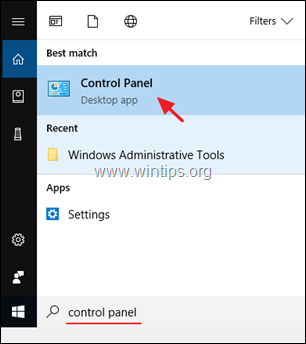
2. Atur Dilihat oleh: untuk Ikon Kecil lalu klik dua kali pada Opsi Penjelajah File. *
Catatan: Di Windows 7 terbuka Opsi Folder.
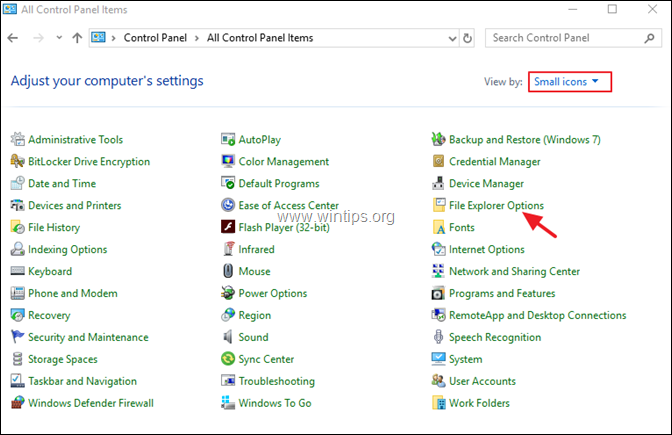
3. Di Lihat tab, pilih tab Tampilkan file, folder, dan drive tersembunyi opsi dan tekan BAIKLAH.
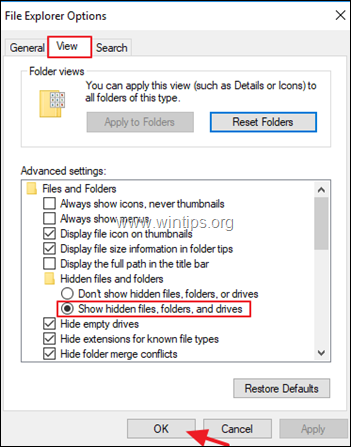
4. Mulai sekarang Anda dapat melihat file tersembunyi di PC Windows Anda. *
Catatan: Jika Anda ingin melihat juga file-file Sistem yang tersembunyi dan terlindungi di komputer Windows Anda, maka pada jendela di atas, hapus centang yang Sembunyikan file sistem operasi yang dilindungi (Disarankan) opsi dan klik OK .
TIP: Ketika Anda menyelesaikan pekerjaan Anda, lebih baik untuk menyembunyikan kembali file sistem, untuk menghindari modifikasi yang tidak disengaja.
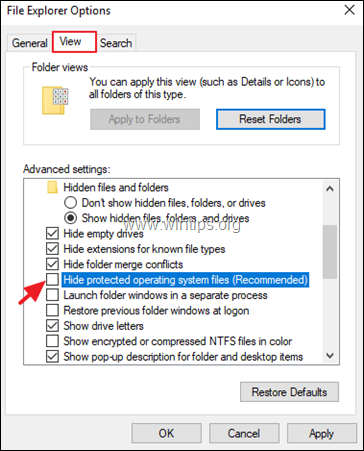
Itu saja! Beri tahu saya jika panduan ini telah membantu Anda dengan meninggalkan komentar tentang pengalaman Anda. Silakan sukai dan bagikan panduan ini untuk membantu orang lain.

Andy Davis
Blog administrator sistem tentang Windows





